在MyEclipse中修改Tomcat 6.x的端口号方法
在使用MyEclipse进行web开发时,每次访问页面都需要输入8080的端口号,
觉得非常繁琐,就想不输入端口号来访问页面,该怎么办,就把8080的端口号改为80就行了。
在使用MyEclipse自带的Tomcat时,修改时很容易的,只需要在Window--Preferences--MyEclipse--Service--
Integrated Sanbdox--MyEclipse Tomcat 6中修改端口号8080为80就可以了。
这里的MyEclipse Tomcat 6是MyEclipse自带的Tomcat.


在使用我自己下载的Tomcat时,例如我使用我在Tomcat官网上下载的apache-tomcat-6.0.48,就不能在这里修改端口号了。那么在哪里修改?
我先将apache-tomcat-6.0.48添加到我的MyEclipse,找到
Window--Preferences--MyEclipse--Service--Tomcat--Tomcat 6.x

我在MyEclipse上找了很多地方,也在网上搜索了很多资料,如何修改MyEclipse中Tomcat 6.x的端口号,都是讲的修改MyEclipse自带的Tomcat的,修改我自己添加的apache-tomcat-6.0.48的端口号,很少有文章。不过我还是找到了一些文章,感谢网络上所有无私的分享者。现在就介绍一种。
我把web项目部署到Tomcat 6.x,在Servers下找到我的web项目,

打开文件夹D:\apache-tomcat\apache-tomcat-6.0.48\webapps\computer_1,
在文件夹中返回到D:\apache-tomcat\apache-tomcat-6.0.48,
找到D:\apache-tomcat\apache-tomcat-6.0.48\conf目录下的server.xml文件

用Editplus或记事本打开server.xml,找到:
<Connector port="80" protocol="HTTP/1.1" connectionTimeout="20000" redirectPort="8443" />
将port="8080"修改为port="80",保存。就可以了。
重新部署web项目到Tomcat 6.x,发布可以看到:

在浏览器中访问web项目的首页,不需要使用http://localhost:8080/computer_1才能访问项目了
使用http://localhost/computer_1就可以访问项目了
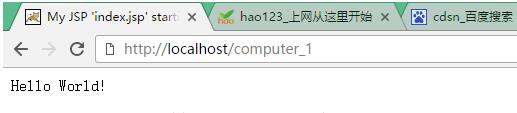
以上这篇在MyEclipse中修改Tomcat 6.x的端口号方法就是小编分享给大家的全部内容了,希望能给大家一个参考,也希望大家多多支持脚本之家。
相关文章

Idea中tomcat启动源码调试进入到tomcat内部进行调试的方法
这篇文章主要介绍了Idea中tomcat启动源码调试进入到tomcat内部进行调试的方法,本文给大家介绍的非常详细,对大家的学习或工作具有一定的参考借鉴价值,需要的朋友可以参考下2020-09-09
idea发布web项目后Tomcat服务器找不到该项目的问题及解决方法
这篇文章主要介绍了idea发布web项目后Tomcat服务器找不到该项目,本文给大家分享解决方案,对大家的学习或工作具有一定的参考借鉴价值,需要的朋友可以参考下2020-09-09
Tomcat实现session共享(session 会话复制)
这篇文章主要介绍了Tomcat实现session共享,其实就是session 会话复制的相关方法,需要的朋友可以参考下2017-09-09
Tomcat服务器配置https认证(使用keytool生成证书)
本文主要介绍了Tomcat服务器配置https认证,文中通过示例代码介绍的非常详细,对大家的学习或者工作具有一定的参考学习价值,需要的朋友们下面随着小编来一起学习学习吧2022-07-07












最新评论